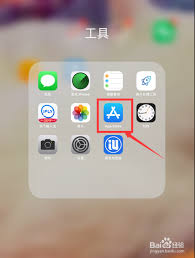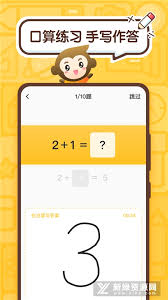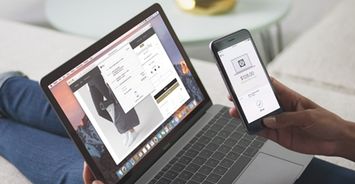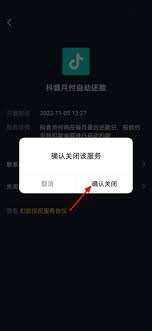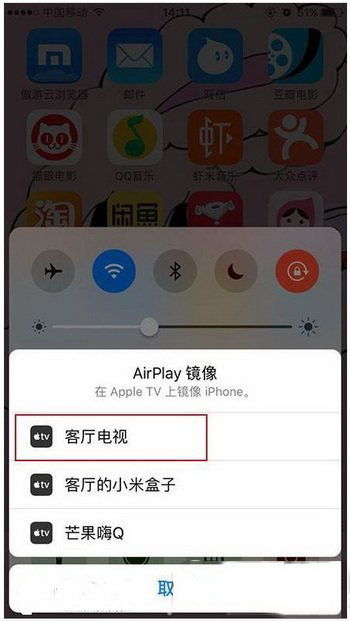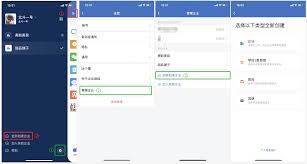苹果手机作为智能设备的佼佼者,在使用过程中难免会遇到一些软件问题。刷机作为解决这些问题的一种有效方法,能够帮助用户恢复设备的原始设置或更新到最新版本。本文将详细介绍三种常见的iphone刷机方法,帮助用户全面了解并选择合适的刷机方式。
方法一:使用itunes进行刷机
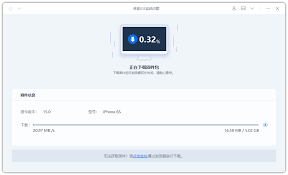
itunes是苹果官方提供的多媒体播放器和管理软件,它不仅可以用来播放音乐和视频,还可以用于备份、恢复和刷机iphone。以下是使用itunes进行刷机的具体步骤:
1. 数据备份:在进行任何刷机操作之前,首先要备份手机上的重要数据。可以使用itunes或icloud进行备份,确保照片、联系人、文档等重要信息得以保存。

2. 下载并安装itunes:如果电脑上还没有安装itunes,需要从苹果官方网站上下载最新版本并安装。
3. 连接手机与电脑:使用数据线将iphone连接到电脑上,itunes会识别手机并在界面上显示相关信息。
4. 进入恢复模式:关闭手机,然后按下“音量+键”并迅速松开,接着按下“音量-键”松开并迅速,最后长按“电源键”直到屏幕上出现恢复模式的标志。
5. 恢复手机:当手机进入恢复模式后,itunes会弹出一个对话框提示恢复手机。点击“恢复”按钮,itunes将开始下载最新的ios系统固件,并将其刷入手机中。在此过程中,请确保电脑与手机的连接稳定。
6. 设置手机:完成恢复后,手机会自动重新启动,并进入初始设置界面。根据提示设置语言、地区、网络连接等,然后登录apple id,并从之前的备份中恢复数据。
方法二:使用第三方工具进行一键刷机
对于一些用户来说,itunes的刷机流程可能过于复杂。这时,可以考虑使用第三方工具进行一键刷机,如牛学长苹果手机修复工具。以下是使用第三方工具进行刷机的步骤:
1. 下载并打开工具:下载并打开牛学长苹果手机修复工具,使用数据线将iphone连接到电脑上。
2. 选择修复模式:在软件中选择修复模式,优先选择“标准修复”,这样不会丢失设备数据。
3. 下载固件并刷机:点击“下载固件”,等待固件下载成功后即可开始刷机操作。待刷机流程完成后,手机将自动重启并进入初始设置界面。
第三方工具通常具有更简洁的界面和更人性化的操作,适合对刷机不太熟悉的用户。但需要注意的是,使用第三方工具刷机可能存在一定的风险,因此在选择工具时要确保其可信赖。
方法三:使用dfu模式进行刷机
如果以上两种方法都未能成功刷机,或者设备无法正常进入恢复模式,可以尝试使用dfu(device firmware update)模式进行刷机。dfu模式是一种更深层次的恢复模式,它可以直接擦除设备上的所有数据,并刷入最新的ios系统固件。以下是使用dfu模式进行刷机的步骤:
1. 连接手机与电脑:使用数据线将iphone连接到电脑上,并确保itunes已经打开。
2. 进入dfu模式:同时按下手机的电源键和home键(对于iphone x及以上型号,需要按下音量+键然后迅速松开,再按下音量-键然后迅速松开,最后长按侧边的电源键),持续按压约10秒钟。然后放开电源键,但继续按住home键(或音量-键),直到itunes弹出一个提示框表示设备已经进入dfu模式。
3. 恢复设备:在itunes的提示框中点击“确定”,然后关闭该对话框。接着点击itunes界面上的“恢复iphone”按钮,并按照后续的提示进行操作。在此过程中,请保持手机与电脑的稳定连接。
4. 完成刷机并设置设备:当固件被成功刷入设备后,iphone将自动重新启动,并进入初始设置界面。根据需要进行各项设置,并从之前的备份中恢复数据(如果有的话)。
dfu模式刷机是一种比较彻底的恢复方式,但也存在一定的风险。因此,在使用dfu模式之前,请务必备份好重要数据,并谨慎操作。
刷机是解决iphone软件问题的一种有效方法,但操作不当可能导致数据丢失或设备损坏。因此,在进行刷机操作之前,请务必备份好重要数据,并选择合适的刷机方法。希望本文能够帮助用户全面了解iphone的刷机方法,并成功解决设备遇到的问题。